Windows 10 Tehnični predogled
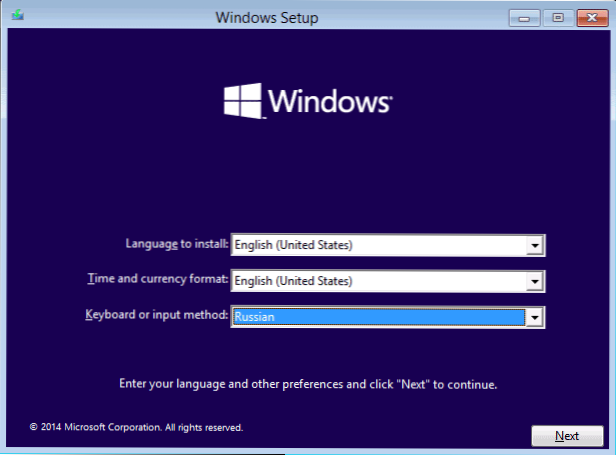
- 1294
- 209
- Omar Watsica
Mislim, da vsi že vedo, da je Windows 10 ime nove različice OS od Microsofta. Odločeno je bilo, da zavrnemo devet devet, pravijo, da bi navedli "dejstvo", da to ni samo naslednje po 8, ampak "preboj", nikjer drugje.
Od včeraj je bilo mogoče prenesti tehnični predogled Windows 10 na spletni strani http: // Windows.Microsoft.Com/ru-ru/Windows/predogled, kar sem. Danes sem ga namestil v virtualni avtomobil in pohitil, da delim, kar sem videl.
Opomba: Ne priporočam namestitve sistema kot glavnega računalnika, navsezadnje je to predhodna različica in verjetno obstajajo napaki.
Namestitev
Postopek namestitve sistema Windows 10 se ne razlikuje od tega, kako je bil videti v prejšnjih različicah operacijskega sistema.
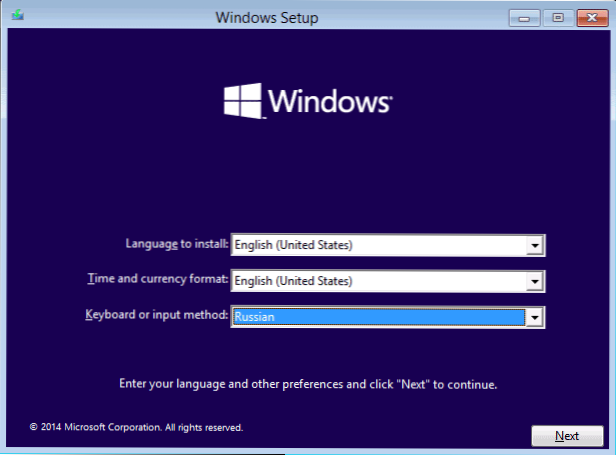
Lahko opazim samo en trenutek: subjektivno je namestitev v virtualni stroj trajala trikrat manj časa, kot je običajno potrebno. Če to velja za namestitev na računalnike in prenosnike in bo ostalo tudi v končni izdaji, potem bo čisto v redu.
Windows 10 Start Meni
Prva stvar, ki jo vsi omenjajo, je, če govorimo o novem OS - vrnjeni meni. Dejansko je na mestu, podobno tistemu, kar so uporabniki navajeni na Windows 7, z izjemo aplikacij na desni strani, ki jih je mogoče odstraniti od tam in jih popraviti naenkrat.
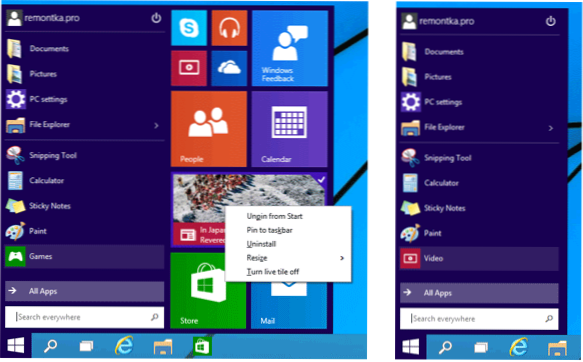
Ko kliknete "Vse aplikacije" (vse aplikacije), je prikazan seznam programov in aplikacij iz trgovine Windows (ki jih je mogoče pritrditi neposredno na meni v obliki ploščic) se na vrhu pojavi gumb, da ga vklopite ali znova zaženete računalnik in, kot se zdi, vse. Če imate meni Start, potem ne boste imeli začetnega zaslona: bodisi enega ali drugega.
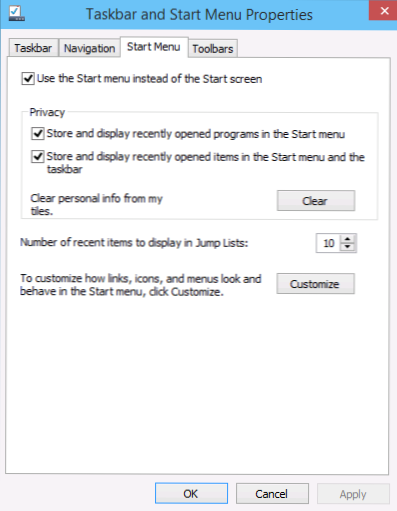
V lastnostih opravilne vrstice (ki je nastala v kontekstnem meniju plošče opravilne vrstice) se prikaže ločen zavihek, ki konfigurira parametre menija za poravnavo.
Delovna vrstica
Dva nova gumba sta se pojavila v opravilni vrstici v sistemu Windows 10 - ni jasno, zakaj obstaja sedanjo iskanje (lahko pogledate iz menija "Start"), pa tudi gumb "Pogled na opravilo", ki omogoča ustvarjanje virtualnega namizje in poglejte, katere so predstavljene na tem, kdo od njih so predstavljeni.
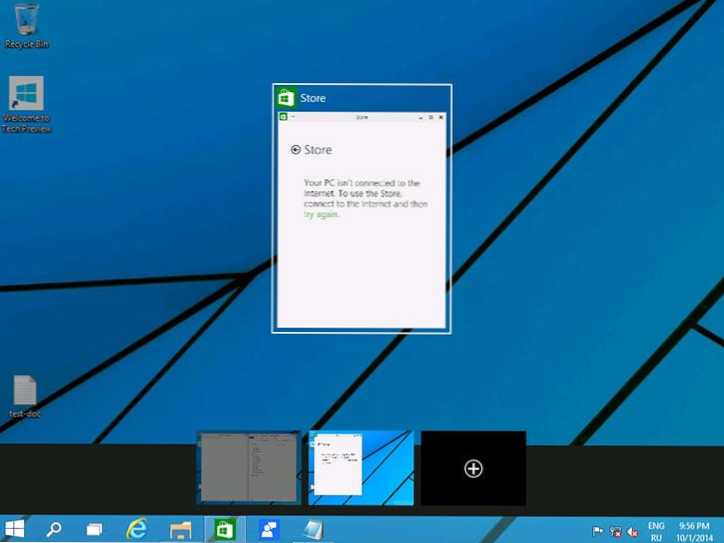
Upoštevajte, da so zdaj poudarjene na delovni plošči ikon programov, predstavljenih na trenutnem namizju, na drugih namizjih pa so poudarjeni.
Zavihek Alt + in Win + Tab
Tu bom dodal še eno točko: Če želite preklopiti med aplikacijami, lahko uporabite kombinacije ključavnic Alt + Tab in Win + Tab, v prvem primeru navidezno namizje in programi, predstavljeni na trenutnem.
Delo z aplikacijami in programi
Zdaj lahko aplikacije iz trgovine Windows zaženete v običajnih Windows s spremenljivo velikostjo in vsemi drugimi znanimi lastnostmi.
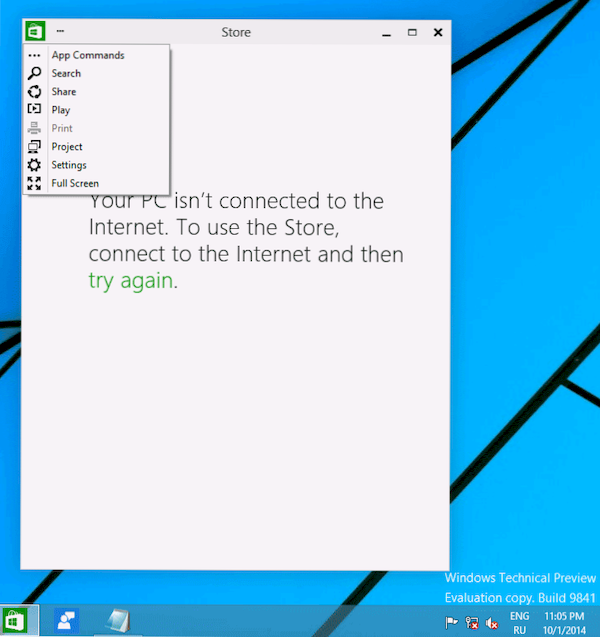
Poleg tega lahko v vrstici naslova te aplikacije pokličete meni s posebnimi funkcijami zanj (delite, iskanje, nastavitve itd.Str.). Isti meni povzroča kombinacija ključev Windows + C.
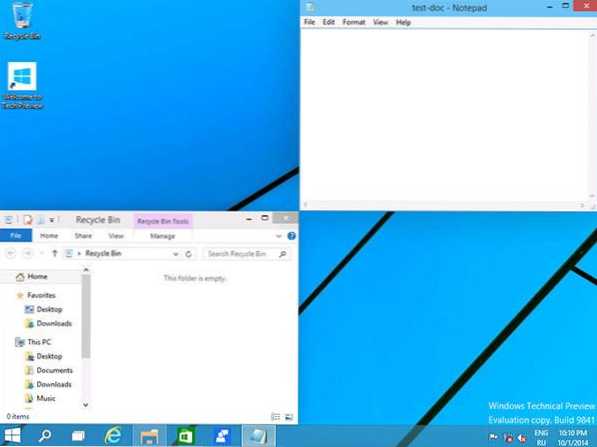
Windows Application lahko zdaj zaskoči (zatakne) ne le na levi ali desni rob zaslona, ki zaseda polovico njene regije, ampak tudi na vogale: to pomeni, da lahko postavite štiri programe, od katerih bo vsak zasedel enak del.
Ukazna vrstica
Ob predstavitvi sistema Windows 10 so govorili o dejstvu, da ukazna vrstica zdaj podpira kombinacijo Ctrl + V za vstavljanje. Dejansko deluje. Hkrati je kontekstni meni v ukazni vrstici izginil, desni klikom miške pa tudi vstavite - to je zdaj za vsako dejanje (iskanje, kopiranje) v ukazni vrstici, ki jo morate vedeti in Uporabite ključne kombinacije. Lahko poudarite besedilo.
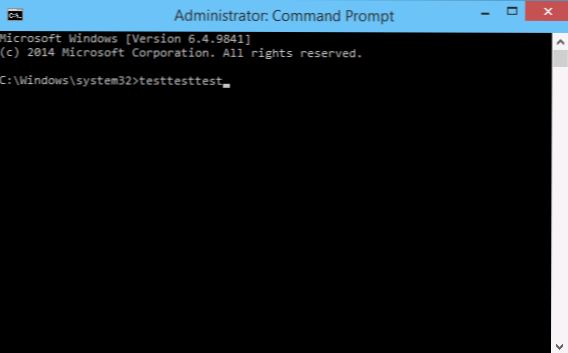
Počitek
Nisem našel nobenih dodatnih funkcij, le da so okna pridobila ogromne sence:
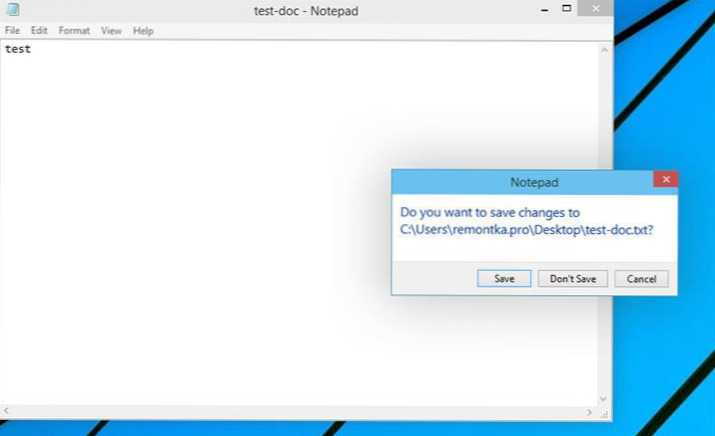
Začetni zaslon (če ga vklopite) se ni spremenil, kontekstni meni Windows + X je enak, nadzorna plošča in parametri računalnika se spreminjajo, upravitelj nalog in druga orodja za upravljanje se tudi niso spremenila. Nisem našel novih priložnosti za oblikovanje. Če sem kaj zamudil, mi prosim povejte.
Vendar ne sprejemam nobenih zaključkov. Poglejmo, kaj bo izdano v končni različici sistema Windows 10.
- « Napaka pri preverjanju overjanja Wi-Fi na tabličnem računalniku in telefonu
- Orodje za čiščenje kroma za reševanje težav z brskalnikom »

